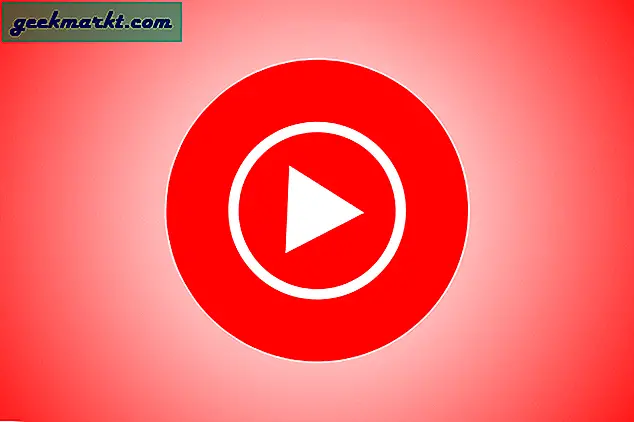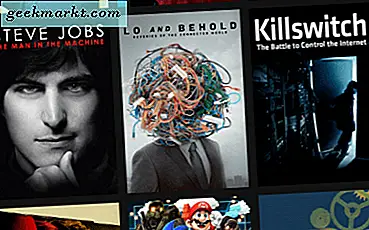De fleste Windows- og Mac-datamaskiner støtter multitouch-bevegelse. Hvis du for eksempel sveiper opp med tre fingre, vises skrivebordet mens du sveiper ned på samme måte, vil alle åpne applikasjoner avsløre. Dessverre støtter de fleste Linux-distroer, inkludert Ubuntu, ikke multi-touch-bevegelser rett ut av esken. Selv om to-finger-rulle og dobbelttrykk fungerer, mangler det tre-finger og firefinger-bevegelsene.
Å bla gjennom en haug med GitHub-arkiver førte meg til libinput-bevegelser som fungerte perfekt på min bærbare Acer E5-575G. Jeg fant også et par GUI-baserte bevegelsesapper på Ubuntu Software repository. Så la oss se hvordan du installerer og konfigurerer bevegelser med flere berøringer på Ubuntu.
Få Multi-Touch Gestures på Ubuntu 18.04
Det er flere multi-touch gest-apper tilstede på GitHub og Ubuntu Software Center. Av alle disse fungerte disse to appene feilfritt for meg.
1. Utvidede bevegelser
Ubuntu rett ut av boksen støtter rullebevegelser og doble trykk. Med utvidede bevegelser kan du utvide listen til å sveipe med tre og fire fingre. Du kan laste ned utvidede bevegelser fra Ubuntu Software Center. Når du har installert appen, start den og du vil bli presentert med de ekstra bevegelsene den gir.

Appen lar deg også endre sveipfølsomheten. I mitt tilfelle har jeg holdt den til “1”. Siden følsomhet 0 vil kreve at jeg beveger fingrene gjennom hele styreflaten.
Last ned utvidede bevegelser
2. libinput-bevegelser
libinput-gestures er et kommandolinjeverktøy for å legge til multi-touch-bevegelser på din Ubuntu-maskin. Den fungerer på samme måte som utvidede bevegelser, men tilbyr langt flere bevegelser og detaljerte kontroller. Før vi begynner med installasjonen, trenger vi git og Python 3.0+ som forutsetninger. Heldigvis kommer Ubuntu allerede installert med Python. Men vi må sørge for at versjonen er 3.0+. Så, for å sjekke din Python-versjon, bruk følgende kommando.
python3 - versjon

I tilfelle kommandoen gir en feil, har du ikke python 3.0 installert. For å installere det, kjør følgende kommando.
sudo apt-get install python3.6

Etter at du har installert python og git, kan vi fortsette med å installere libinput-bevegelser. Imidlertid må libinput-bevegelser lese pekeplatenheten din, og for at brukerkontoen din skal være en del av "input" -brukergruppen. Kjør følgende kommando for å legge deg til i brukergruppen. Du kan erstatte den manuelt med en annen id hvis du vil legge til libinput-gest
sudo gpasswd -a $ USER inngang
Her er $ USER en miljøvariabel som har din bruker-ID. Etter at kommandoen er fullført, start systemet på nytt for at endringene skal tre i kraft.

Etter omstart må vi installere wmctrl og libinput-verktøy. wmctrl lar et program samhandle med et vindu som kreves av libinput-bevegelser for å minimere vinduer og applikasjoner. For å installere begge deler, kjør følgende kommandoer.
sudo apt-get install xdotool wmctrl sudo apt-get install libinput-verktøy

Etter vellykket installasjon av libinput-verktøy og wmctrl, kan vi endelig fortsette å installere libinput-bevegelser. Kjør følgende kommandoer for å installere verktøyet.
git clone https://github.com/bulletmark/libinput-gestures.git cd libinput-gestures sudo make install sudo ./libinput-gestures-setup install
Kommandoen git clone vil kopiere alle filene fra GitHub og plassere den under hjemmekatalogen. Neste kommando installerer libinput-bevegelser fra den nedlastede katalogen.

Etter at vi har filene på plass, må vi starte libinput-gestures-applikasjonen pluss å konfigurere den til automatisk start hver gang. For det, bruk følgende kommandoer i respektive rekkefølge.
libinput-gest-setup automatisk start libinput-gest-setup start

Når det er gjort, vil libinput-gest kartlegge tre-finger sveip opp gest for å gå til skrivebordet og tre-finger sveipe ned på skrivebordet for å gå til forrige app. Du kan også klype inn og ut for å komme til appoversiktsmenyen.
Forsikre deg om at du klemmer inn og klemmer ut midt på styreflaten for å få nøyaktige resultater.
Du får få standardbevegelser med appen som trefingers sveip og klyp for å zoome. Du kan også endre eller legge til andre bevegelser som sveipe til høyre, sveipe til venstre, etc. For å gjøre det, må vi endre filen libinput-gestures.conf. Så kjør følgende kommando
vi ./libinput-gestures/libinput-gestures.conf
Denne kommandoen åpner konfigurasjonsfilen der du kan legge til eller endre gesthandlinger. For eksempel har jeg kartlagt snarveien Ctrl + Tab til den venstre sveip-opp-gesten. Dette lar meg raskt bytte fane i krom med bare å sveipe til venstre på styreflaten.

Avsluttende ord
Disse gestappene kartlegger primært hurtigtasten til en styreflatehandling. Det vil ikke være like flytende som på macOS eller Windows, men det er likevel en god løsning. For flere Ubuntu-artikler, sjekk ut artiklene våre på beste PDF-redigereren for Ubuntu ogde beste verktøyene for overvåking av åpen kildekode for Linux.
Gi meg beskjed i kommentarene nedenfor hvis du har spørsmål eller spørsmål.